Utfør en systemgjenoppretting for å løse dette problemet
- Clean boot starter opp Windows OS med mindre apper og tjenester for å finne ut hvilke apper som forårsaker feilen.
- Unngå å deaktivere brannmuren permanent, da den gjør PC-en sårbar for alle typer tilkoblinger.
- Sørg for at du oppretter sporadiske systemgjenopprettingspunkter for enkelt å gå tilbake til den tilstanden hvis det oppstår en feil.
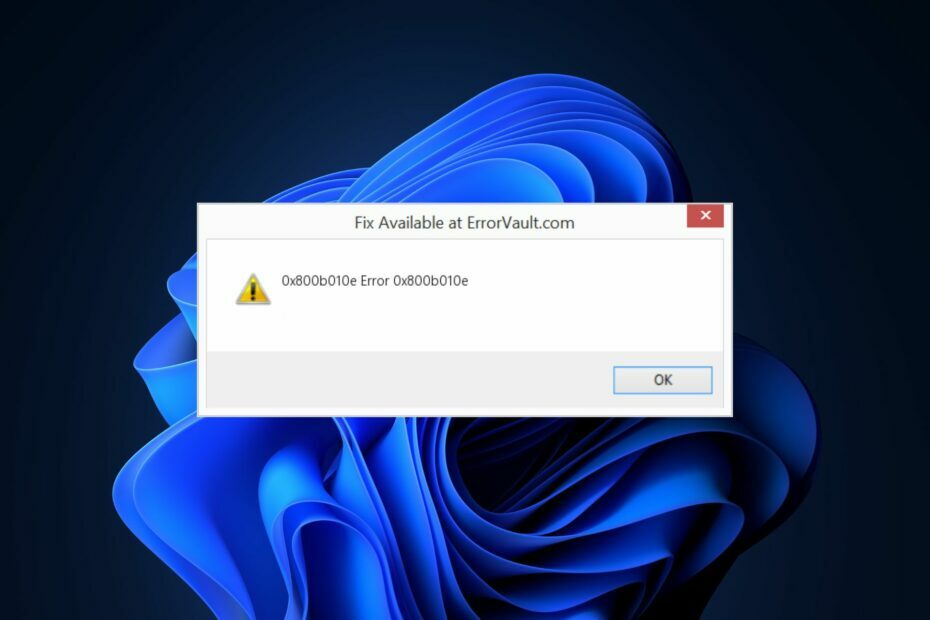
XINSTALLER VED Å KLIKKE LAST NED FILEN
- Last ned og installer Fortect på din PC.
- Start verktøyet og Start skanningen
- Høyreklikk på Reparere, og fiks det innen noen få minutter.
- 0 lesere har allerede lastet ned Fortect så langt denne måneden
0x800b010e er en vanlig feil som oppstår på Windows. Det kan utløses av ulike årsaker, men det tilskrives vanligvis korrupte systemfiler eller registerproblemer.
I denne artikkelen vil vi kort diskutere noen av de vanligste årsakene til 0x800b010e-feilen og tilby løsninger du kan bruke for å fikse den.
- Hva forårsaker 0x800b010e-feilen?
- Hvordan kan jeg fikse 0x800b010e-feilen i Windows?
- 1. Kjør en SFC- og DISM-skanning
- 2. Kjør Checkdisk
- 3. Slå av brannmuren midlertidig
- 4. Utfør en ren oppstart
- 5. Kjør en systemgjenoppretting
Hva forårsaker 0x800b010e-feilen?
0x800b010e-feilen er ofte forårsaket av:
- Registerproblemer: Hvis du la merke til 0x800b010e-feilen etter å ha gjort endringer i Windows-registeret, er det sannsynlig at du har skadet Windows-registeret eller har skrevet inn feil.
- Feil systemkonfigurasjoner: I et forsøk på tilpasse eller tilpasse PC-en din, vil du tukle med Windows' standardinnstillinger, noe som fører til feil hvis du gjør feil endringer.
- Korrupte systemfiler: Windows-feil tilskrives vanligvis korrupte systemfiler i operativsystemet. Hvis noen av PC-ens systemfiler er korrupte, kan det forårsake feilen 0x800b010e.
- Maskinvarefeil: I sjeldne tilfeller kan du oppleve 0x800b010e-feilen etter en maskinvarefeil. I så fall må du besøke en tekniker for å hjelpe med å fikse den skadede maskinvaren.
Hvordan kan jeg fikse 0x800b010e-feilen i Windows?
Følgende er et par måter du kan fikse 0x800b010e-feilen i Windows:
1. Kjør en SFC- og DISM-skanning
- trykk Windows nøkkel, skriv inn CMD, høyreklikk på det viste resultatet, og velg Kjør som administrator.
- Klikk Ja for å gi appen administrativ tilgang i Brukerkonto-kontroll vindu.
- Når ledeteksten åpnes, skriv inn følgende og trykk Tast inn:
sfc /scannow
- Etter å ha skrevet inn kommandoen, skriv inn følgende og trykk Tast inn:
DISM.exe /Online /Cleanup-Image / Restorehealth
- Lukk ledeteksten og start datamaskinen på nytt.
Korrupte systemfiler er noen av de vanlige årsakene til Windows-baserte feil. Å kjøre en SFC- og DISM-skanning er en av de beste måtene å fikse 0x800b010e-feilen på.
I tillegg til dette er det en spesialisert PC-reparasjonsløsning du kan bruke for å løse ødelagte Windows-filer eller registerproblemer.
2. Kjør Checkdisk
- trykk Windows nøkkel, skriv cmd, høyreklikk på det viste alternativet og velg Kjør som administrator.
- Klikk Ja i Brukerkonto-kontroll vindu for å gi administrative rettigheter.
- Skriv inn følgende ledetekst, og trykk Tast inn:
chkdsk /rellerchkdsk /f /r
- Vent til reparasjonen er fullført og lukk ledeteksten.
- Sjekk om feilen er rettet.
CHKDSK (sjekk disk) skanner PC-en din for filsystemfeil. Hvis det finnes korrupte filer på harddisken din, vil CHKDSK-kommandoen identifisere og reparere slike feil.
3. Slå av brannmuren midlertidig
- trykk Windows tasten + Jeg å åpne Innstillinger app.
- Klikk på Personvern og sikkerhet og velg Windows-sikkerhet.
- Klikk på Brannmur og nettverksbeskyttelse å åpne Windows sikkerhetsinnstillinger.
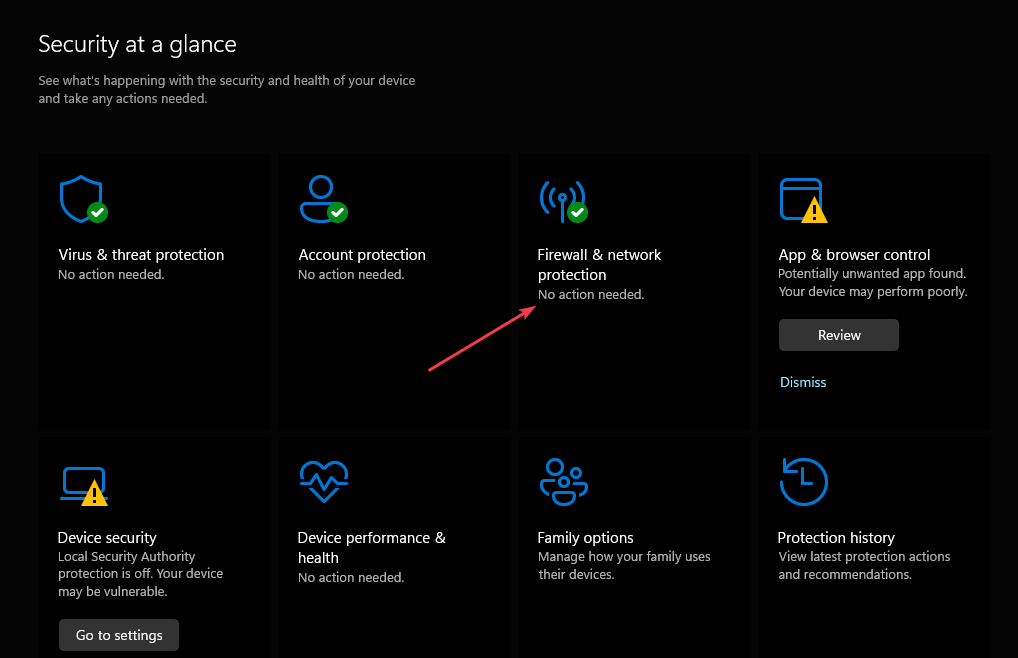
- Velg en av følgende nettverksprofiler – Domene, privat eller offentlig.

- Under Microsoft Defender brannmur, klikk på veksleknappen for å slå den på eller av.
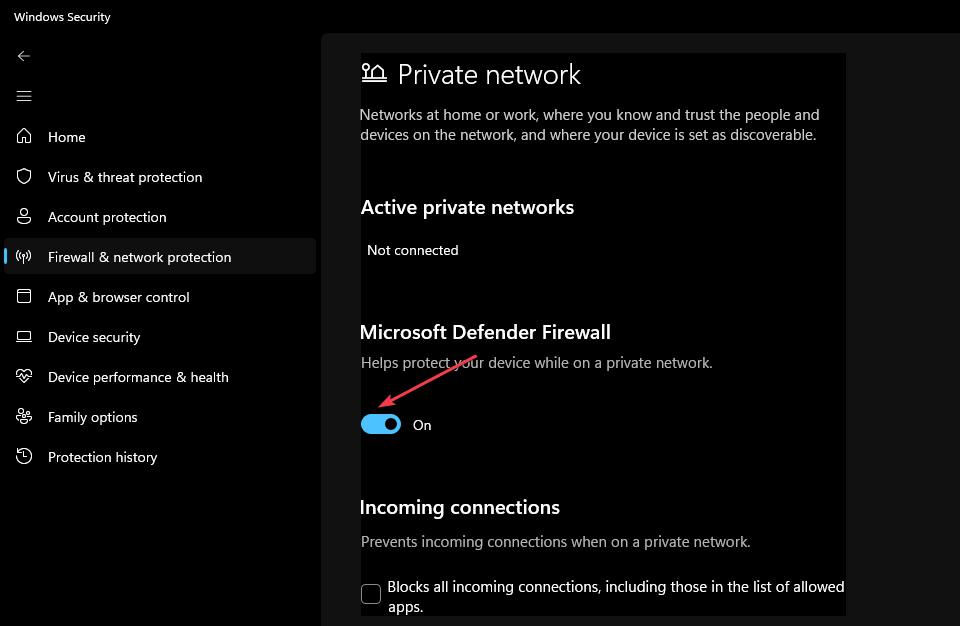
Å slå av Microsoft Defender Firewall kan gjøre enheten din (og nettverket, hvis du har en) mer sårbar for uautorisert tilgang.
Hvis du vil bruke en app som blokkeres av brannmuren, kan du tillate den gjennom brannmuren i stedet for å slå av brannmuren.
4. Utfør en ren oppstart
- trykk Windows tasten + R, Skriv inn msconfig, og treffer Tast inn å åpne Systemkonfigurasjon vindu.
- I det neste vinduet, naviger til Tjenester fanen.
- Rull ned og merk av i boksen ved siden av Skjul alle Microsoft-tjenester boksen, og klikk deretter på Deaktivere alle.
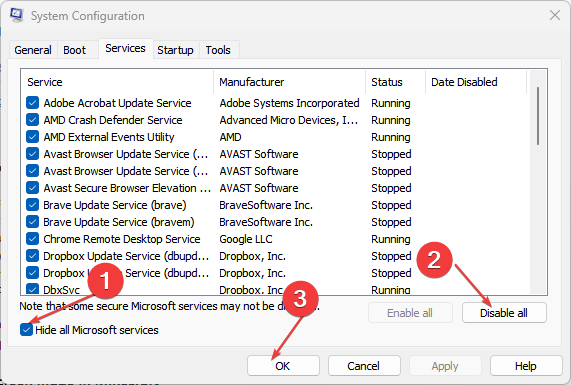
- Naviger til Oppstart fanen, og klikk på Åpne Oppgavebehandling.
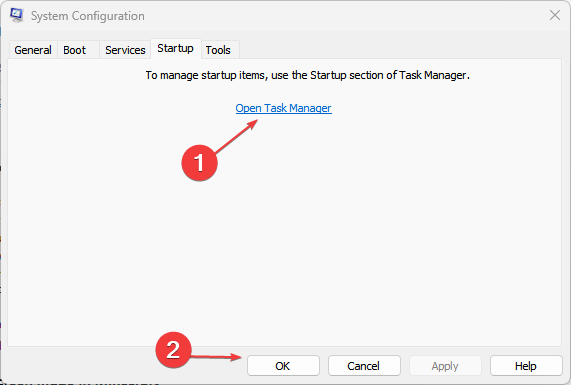
- I Oppgavebehandling-vinduet høyreklikker du på alle tilgjengelige oppføringer og velger Deaktiver.
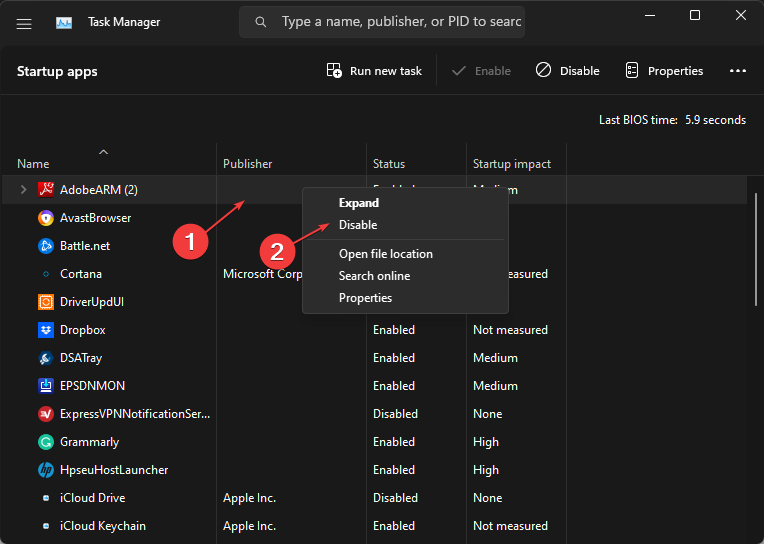
- Mens i Systemkonfigurasjon vindu, naviger til Støvel fanen, og merk av i boksen ved siden av Sikker oppstart.
- Klikk Søke om og klikk OK.

- Start PC-en på nytt og sjekk om feilen er løst.
En ren oppstart starter opp PC-en med et minimalistisk sett med drivere, applikasjoner og tjenester; hvis 0x800b010e-feilen er forårsaket av tredjepartsapper, kan en ren oppstart hjelpe deg med å identifisere og løse slike feil.
5. Kjør en systemgjenoppretting
- Venstreklikk på Start meny, type restaurere og klikk Opprett et gjenopprettingspunkt.
- Plukke ut System egenskaper og velg Systemgjenoppretting knapp.

- I boksen Gjenopprett filer og innstillinger klikker du Neste.

- I neste vindu velger du gjenopprettingspunktet som du ønsker å gjenopprette PC-en til, og klikker Neste.

- Klikk deretter Bli ferdig for å fullføre systemgjenopprettingen.
Hvis du gjør konstante endringer i operativsystemet ditt, bør du regelmessig opprette gjenopprettingspunkter i tilfelle du ved et uhell utløser en feil. Hvis du la merke til 0x800b010e-feilen etter en endring i konfigurasjoner, kan du kjøre en systemgjenoppretting for å tilbakestille PC-en til en tidligere tilstand.
Forhåpentligvis, etter å ha lest og implementert løsningene, har du vært i stand til å løse 0x800b010e-feilen.
Vi vil gjerne vite hvilke løsninger som fungerte for deg; kommenter gjerne nedenfor.
Opplever du fortsatt problemer?
SPONSERT
Hvis forslagene ovenfor ikke har løst problemet, kan datamaskinen oppleve mer alvorlige Windows-problemer. Vi foreslår at du velger en alt-i-ett-løsning som Fortect for å løse problemer effektivt. Etter installasjonen klikker du bare på Vis og fiks og trykk deretter på Start reparasjon.
![[Fast] bcp47mrm.dll mangler fra datamaskinfeilen](/f/0ce6549a5eee7392bbeab8eb6b4e0fb0.jpg?width=300&height=460)

